Excel文字排版
本文共 788 字,大约阅读时间需要 2 分钟。
真是没有对比就没有伤害,来看看Excel表格中排版前后的惨烈对比:
排版前: 排版后:
排版后:  一、文字段落排版
一、文字段落排版 Excel单元格中输入文字段落时,位置、行间距等设置非常不方便。而文字框(插入 - 文本框)则更加灵活(最好是每段文字单独插入文字框)。
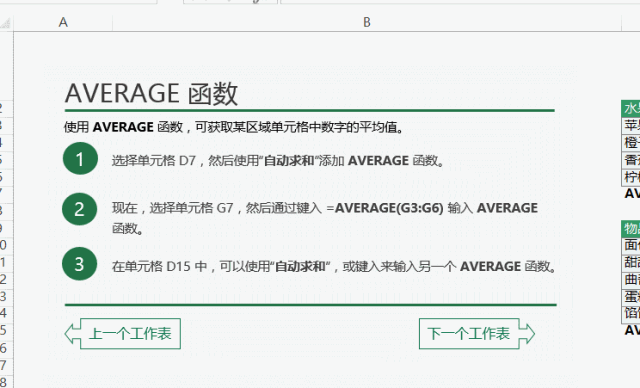 插入文字框后,边框线和填充底色要去掉:
插入文字框后,边框线和填充底色要去掉: 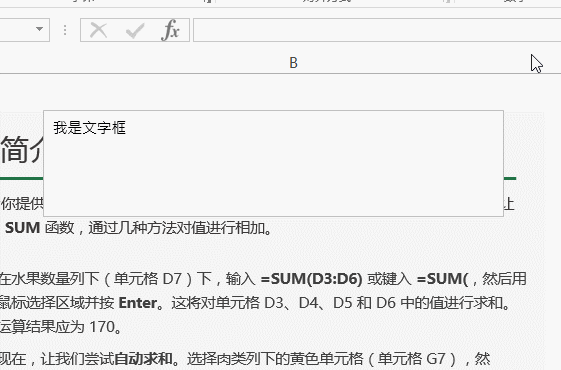
二、字体设置
Excel表格的众多字体中,微软雅黑会让字体更清晰、耐看
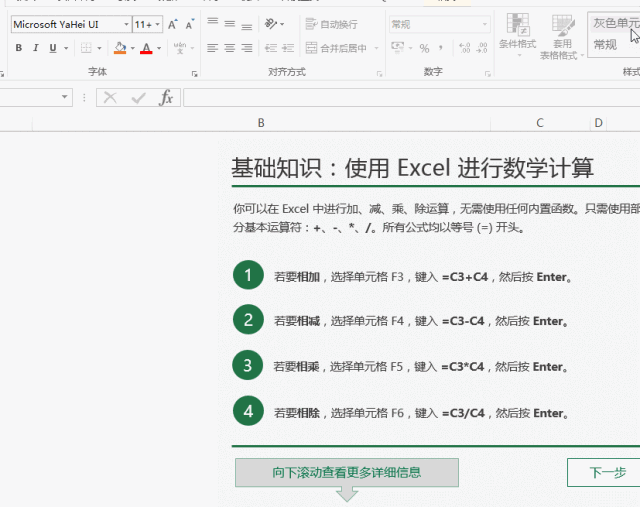 三、添加背景色
三、添加背景色 给文字添加背景色,会让文字内容更突出,也更美观(为了演示更直观,兰色用了浅黄色做文字背景,其实浅灰色更合适)
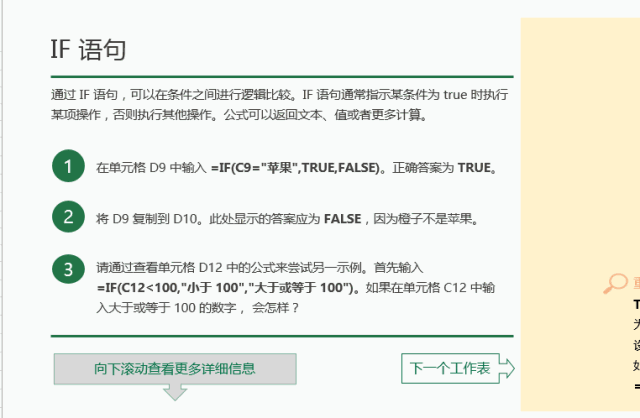 制作背景图方法:
制作背景图方法:
插入一个矩形,去掉边框、填充背景色,最后还要置于底层
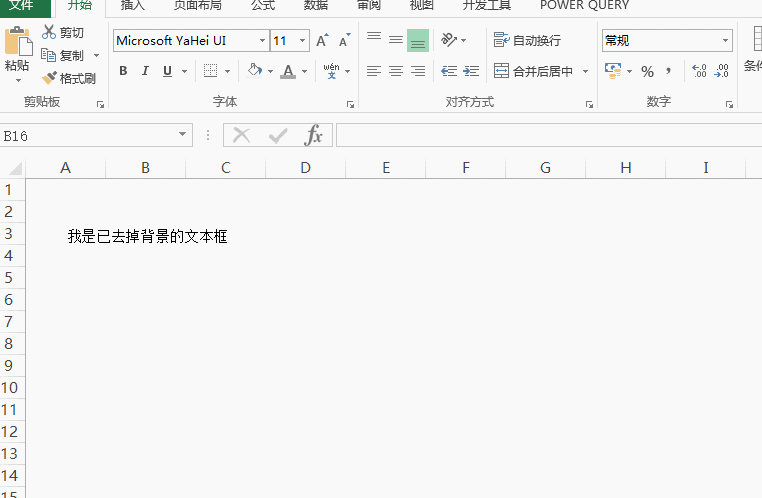
四、图形的应用
在Excel表格中,可以用各种图形制作排版需要的序号、指示图标、引导线等。
1、序号制作
按shift键可以插入圆形、正方形,然后删除边框、输入数字,最后设置居中对齐。
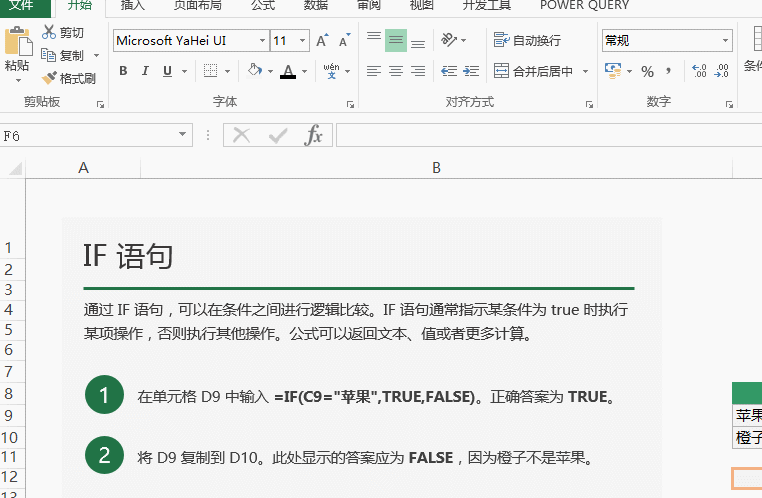 2、指示图标制作
2、指示图标制作 插入后可以拖动黄色小点来调整图形结构

图形最容易引起注意,所以一个漂亮的Excel表格小图标是必不可少的。

 上哪找这类的小图片?你可以去百度搜 ico 文件下载。也可以去专业的图片网站下载,有很多是免费的,如千图网 (
上哪找这类的小图片?你可以去百度搜 ico 文件下载。也可以去专业的图片网站下载,有很多是免费的,如千图网 ( 
配色对于一个表格也至关重复,但配色又是一门很专业的学问。如果你不懂配色,可以多借签高手设计的表格配色。只是他们很少使用Excel调色版中默认的效,如Excel公式入门的配色,主色调是Excel图标的颜色。
 怎么在表格中使用调色版没有的颜色?
怎么在表格中使用调色版没有的颜色? 在QQ打开状态下,按Ctrl + Alt + A 键进入截图状态,把光标放在要提取的图形上时,会显示RGB(红,绿,蓝) 的颜色值并记下。
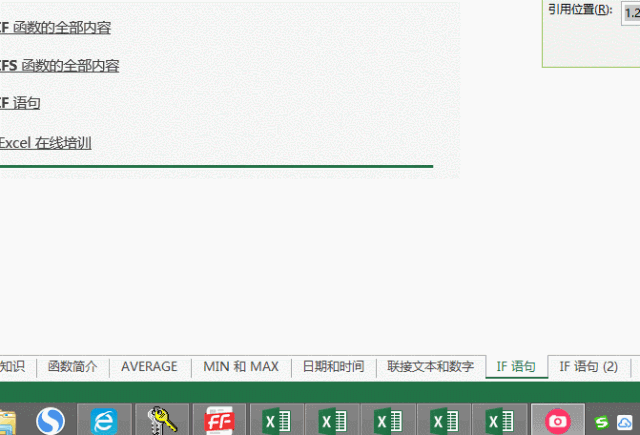
 6、图形组合
6、图形组合 使用了太多的文本框、图片等元素,组合(全部选取需要组合的图形 - 右键组合)在一起,就可以整体移动了。
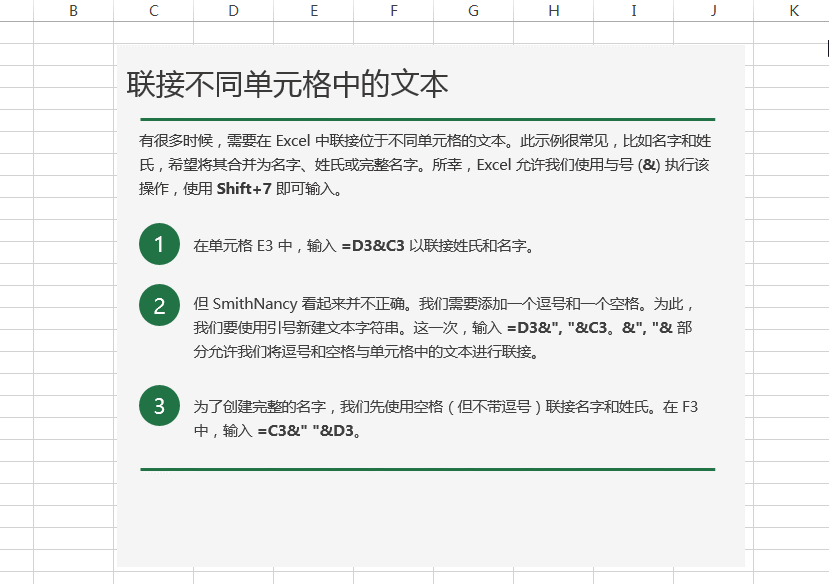
转载地址:http://duwzi.baihongyu.com/
你可能感兴趣的文章
GSM链路层信令协议
查看>>
技术道德
查看>>
“需求为王”才是根本
查看>>
高效率的危害
查看>>
寻找边缘性创新
查看>>
让创意瞄准市场
查看>>
高效经理人应具有的八个重要习惯
查看>>
优秀的领导者能读懂人才
查看>>
大智若愚也是领导力
查看>>
android如何编译MTK的模拟器
查看>>
android如何添加AP中要使用的第三方JAR文件
查看>>
利用sudo命令为Ubuntu分配管理权限
查看>>
Ubuntu下几个重要apt-get命令用法与加速UBUNTU
查看>>
Ubuntu中网页各种插件安装命令
查看>>
使用tar命令备份Ubuntu系统
查看>>
ubuntu flash 文字乱码解决方案
查看>>
在ubuntu中运行exe文件
查看>>
ubuntu安装命令
查看>>
和上司沟通必备8个黄金句
查看>>
联系查看两张卡的未接电话记录
查看>>